Para ver Blu-ray correctamente, debe usar una unidad óptica para cargar los discos Blu-ray. Existen muchos tipos de unidades ópticas, como unidades de CD, DVD y Blu-ray. Entonces, ¿cómo podemos determinar si una unidad óptica puede reproducir Blu-ray? Este artículo le ofrece una guía completa. saber si la unidad óptica puede reproducir Blu-rayContinúe leyendo para saber más.
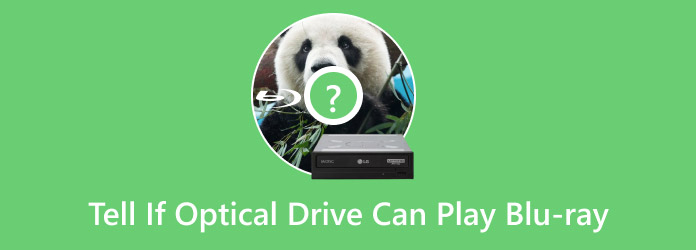
- Parte 1. Cómo saber si la unidad óptica puede reproducir Blu-ray
- Parte 2. Solución de problemas cuando la unidad óptica no reproduce Blu-ray
- Parte 3. El mejor reproductor de Blu-ray para disfrutar de películas en Blu-ray
- Parte 4. Preguntas frecuentes
Parte 1. Cómo saber si la unidad óptica puede reproducir Blu-ray
¿Quieres saber qué tipo de unidad óptica tienes? Sigue leyendo para conocer los 5 métodos efectivos.

1. Compruebe los logotipos y las etiquetas
Para determinar si la unidad óptica puede reproducir Blu-rays, la primera y más sencilla forma es comprobar los logotipos y las etiquetas directamente en la unidad. Debe buscar el logotipo "Blu-ray Disc" en la propia unidad, que suele estar en la bandeja, cerca del botón de expulsión o en la parte frontal del ordenador. Si lo encuentra, podrá usarlo fácilmente para reproducir Blu-rays.
2. Examine el Administrador de dispositivos
También puede examinar el Administrador de dispositivos para averiguar el tipo de unidad óptica en sus computadoras Windows y Mac.
Para ventanas
Paso 1.Haga clic derecho en Esta computadora en tu ordenador.
Paso 2.Localizar Administrador de dispositivos y haz clic en él.
Paso 3.Localizar y expandir el Unidades de DVD/CD-ROMSi el nombre de la unidad incluye "BD", es una unidad Blu-ray para leer y reproducir Blu-ray.
Para Mac
Paso 1.Seleccione el menú Apple y seleccione la opción Acerca de esta Mac opción.
Paso 2.Haga clic en Informe del sistema y navegue hasta Grabación de disco.
Paso 3.Marque la sección Medios compatibles como 'Blu-ray'.
3. Consulte las especificaciones o el manual de su computadora
También puede consultar las especificaciones o el manual de la computadora para obtener más información sobre la unidad óptica. Si ha perdido el documento relacionado, puede buscar soporte en línea; es decir, consultar las especificaciones de la unidad Blu-ray y el número de modelo de su computadora en el sitio web del fabricante o en tiendas en línea.
4. Compruebe el software de reproducción de Blu-ray
El último método solo está disponible para algunos ordenadores. Algunos ordenadores con unidades de Blu-ray tienen preinstalado CyberLink PowerDVD o un programa similar. Si tiene dicho software, puede estar seguro de que su unidad es compatible con Blu-ray.
5. Prueba con un disco Blu-ray
El método más directo es insertar un disco Blu-ray en la unidad óptica. Si el ordenador reconoce y reproduce discos Blu-ray, significa que la unidad es de Blu-ray.
Parte 2. Solución de problemas de la unidad óptica que no puede reproducir Blu-ray
Esta parte lo llevará a resolver algunos problemas comunes de la unidad óptica que no reproduce discos Blu-ray.
1. Compatibilidad de la unidad óptica: Asegúrese de que su unidad óptica pueda reproducir Blu-ray, y la parte 1 es especialmente para esto.
2. Problema con el disco Blu-ray
- Limpiar los discos Blu-ray:Si la superficie de su disco Blu-ray está cubierta de polvo, utilice un paño suave que no suelte pelusa para eliminar con cuidado el polvo, las huellas dactilares o las manchas de la superficie del disco.
- Inspeccione si hay daños: Compruebe si el disco presenta deformaciones, grietas o rayones. Incluso un daño pequeño puede detener la reproducción. Para determinar si el problema está en el disco Blu-ray, pruebe con otro.
3. Cifrado de discos Blu-ray: Puede deberse a que sus discos Blu-ray tienen códigos de región y protección contra copia, que interfieren con la reproducción adecuada de películas Blu-ray.
4. Problema con el software del reproductor de Blu-ray: Asegúrese de que su software de reproductor de blu-ray Está actualizado y se puede utilizar como de costumbre.
5. Problema de hardware
- Problema de conexión: Si usas Mac, necesitas una unidad óptica externa para cargar discos Blu-ray. Asegúrate de que la unidad óptica esté correctamente conectada a tu computadora mediante el cable USB.
- Recursos del sistema insuficientes: La reproducción correcta de Blu-ray requiere suficientes recursos del sistema, como CPU, GPU y RAM. Asegúrese de que su computadora cumpla con este requisito.
- Limpieza de la lente: Limpie la lente láser de su unidad óptica para reducir la influencia del polvo en su interfaz. Para limpiarla, compre un disco limpiador de lentes Blu-ray disponible en el mercado y así evitar dañarla con los discos de limpieza comunes.
Parte 3. El mejor reproductor de Blu-ray para disfrutar de películas en Blu-ray
Compatibilidad: Windows 11/10/8, Mac OS X 10.9 o superior
Ahora, queremos presentarte el mejor software de reproducción de Blu-ray, Reproductor de Blu-ray gratuito Blu-ray MasterEs la mejor opción para disfrutar de efectos de video y audio de alta calidad. Puede cargar discos Blu-ray, carpetas y archivos ISO. Gracias a las tecnologías de descifrado, se puede eliminar la protección anticopia de las películas Blu-ray para que puedas verlas sin restricciones. Además, ofrece configuraciones básicas y avanzadas para mejorar tu experiencia de visualización. Puedes crear una lista de reproducción para administrar los Blu-ray. Puedes controlar fácilmente la reproducción de video con las teclas de acceso rápido. Incluso puedes ajustar el tamaño de la pantalla, el brillo y otras configuraciones. Es una herramienta gratuita; puedes probarla.

Descarga gratis
Para ventanas
Descarga segura
Descarga gratis
para MacOS
Descarga segura
Características
- Puede reproducir películas Blu-ray en las regiones A, B y C.
- Puede agregar archivos de subtítulos externos al software.
- Puedes tomar capturas de pantalla para capturar los momentos importantes.
- Puede reproducir Blu-ray 3D y vídeos comunes.
Parte 4. Preguntas frecuentes
-
¿Qué es una unidad óptica?
Una unidad óptica es un componente de hardware que se incluye en computadoras y otros dispositivos. Permite leer y escribir datos desde discos ópticos, como CD, DVD y Blu-ray.
-
¿Mi unidad de Blu-ray requiere un software especial?
Sí, para ver películas en Blu-ray, generalmente se requiere un software de reproducción de Blu-ray, como Blu-ray Master Free Blu-ray Player.
-
¿Cuál es la diferencia entre una unidad de DVD y una de Blu-ray?
En comparación con las unidades de DVD (que utilizan un láser rojo), las unidades de Blu-ray pueden almacenar muchos más datos ya que utilizan un láser azul para leer el disco.
Terminando
En total, compartimos contigo las formas efectivas de saber si una unidad óptica reproduce Blu-rayCon esta guía completa, podrá solucionar fácilmente los problemas de la unidad óptica. Además, le recomendamos un potente reproductor de Blu-ray, Blu-ray Master Free Blu-ray Player, para disfrutar de una experiencia de reproducción de Blu-ray de alta calidad.
Más de Blu-ray Master


